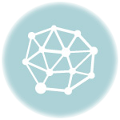맥북에 마우스를 연결했는데 휠이 반대 방향으로 작동해서 당황스러우시죠?
그래서 이번에는 맥북 마우스를 PC처럼 작동시킬 수 있는 맥북 마우스 휠 방향 변경 방법을 알려드리겠습니다.
그럼 바로 알아볼게요!
맥북 설정 변경
맥북에서,
Command + Space → 설정 → 마우스
로 들어가면 마우스 휠 방향을 바꿀 수 있는 ‘자연스러운 스크롤’이 있습니다.
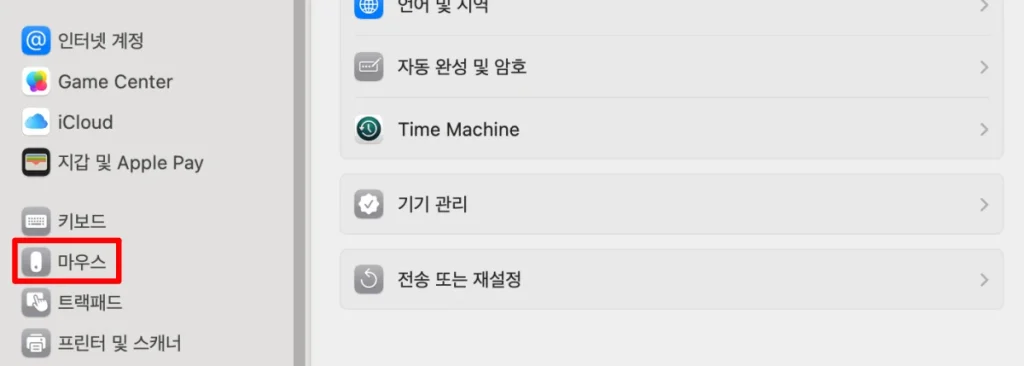
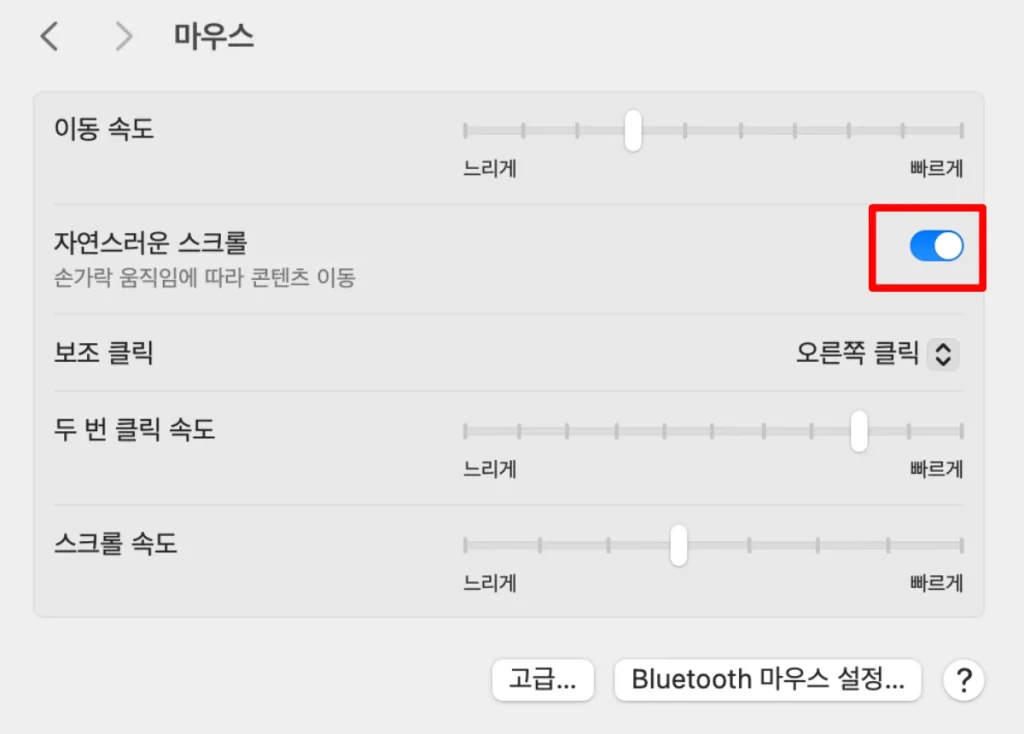
이 자연스러운 스크롤을 ‘비활성화’ 하면 마우스 휠의 방향이 PC에서 사용하던 것과 동일하게 바뀌게 됩니다.
다만 문제가 한 가지 있는데요.
자연스러운 스크롤을 비활성화 하면 마우스 휠 방향 뿐 아니라 맥북 트랙패드 방향도 같이 바뀐다는 게 문제입니다.
맥북 트랙패드 사용하실 땐 방향이 불편한지 모르고 사용하셨죠?
그런데 바꿔놓고 나면 사용할 때 생각보다 꽤 불편합니다.
그렇다고 매번 설정을 바꿀 수도 없는 노릇이죠.
그래서 저는 트랙패드는 그대로 놓고 마우스 휠 방향만 바꿀 수 있는 2번째 방법을 사용하고 있습니다.
마우스 글라이드 앱 사용
맥북 마우스 휠 방향 변경 두 번째 방법은 마우스 글라이드 앱 사용입니다.
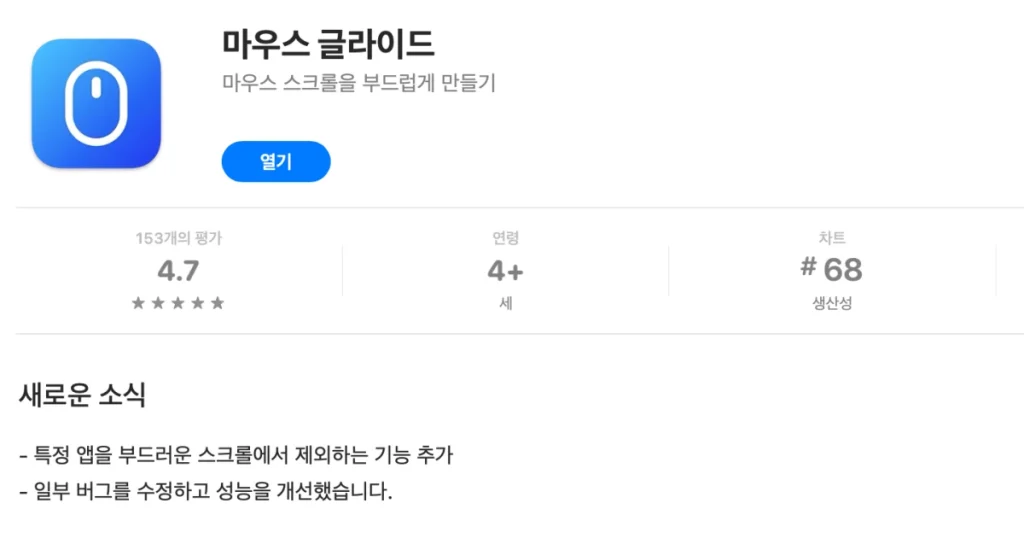
맥북 App Store에 들어가서 마우스 글라이드를 검색하거나 아래 링크로 이동하시면 앱을 다운로드할 수 있습니다.
마우스 글라이드 앱은 휠의 방향이나 스크롤의 부드러움 등 맥북에 연결된 마우스의 세세한 부분들을 설정할 수 있는 앱으로 저는 아주 유용하게 사용하고 있습니다.
심지어 ‘무료’입니다.
권한 허가하기
마우스 글라이드 앱을 다운로드하셨다면 가장 먼저 ‘권한 허용’을 해주셔야 합니다.
‘허가’탭에서 권한 요청을 눌러 마우스 글라이드의 접근 권한을 허용해 주세요.
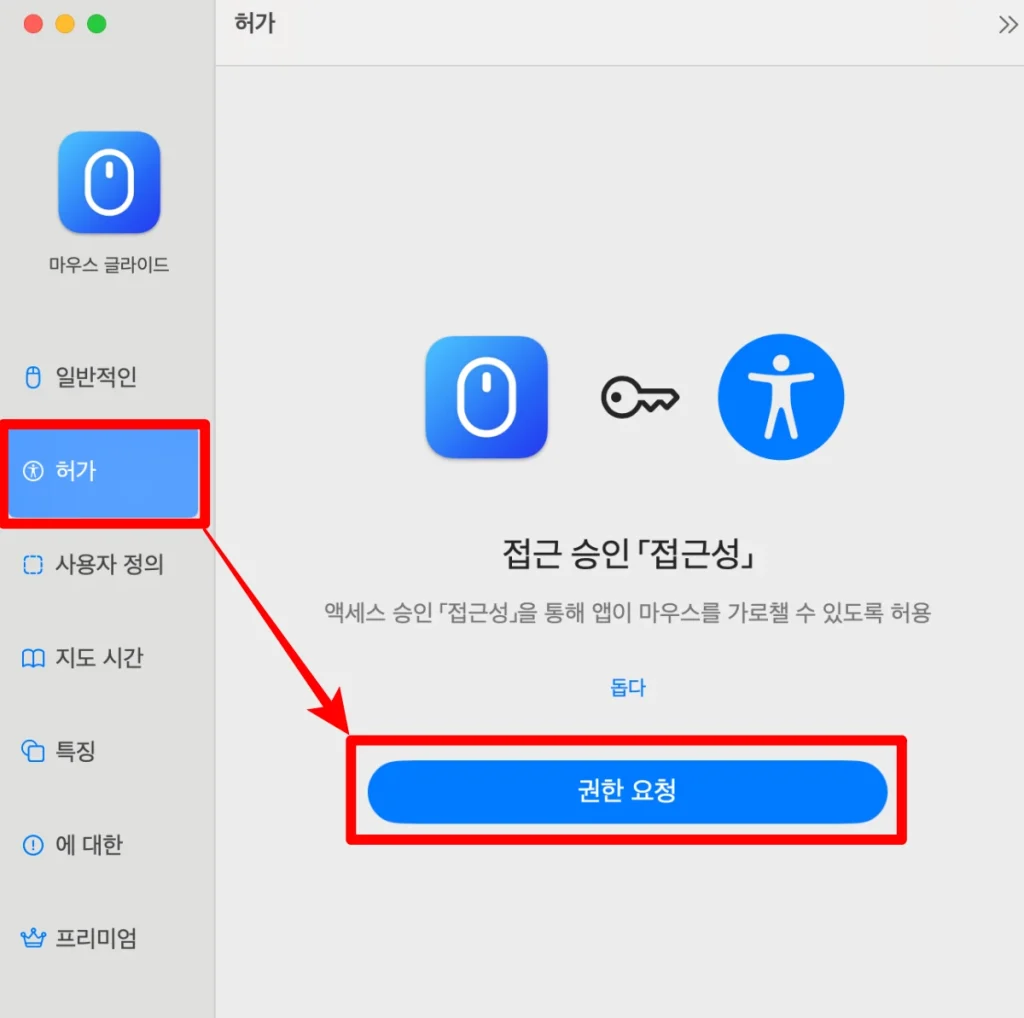
화면처럼 마우스 글라이드 권한 허용이 나오지 않는다면, +를 누른 후 ‘응용 프로그램’에서 추가하시면 됩니다.
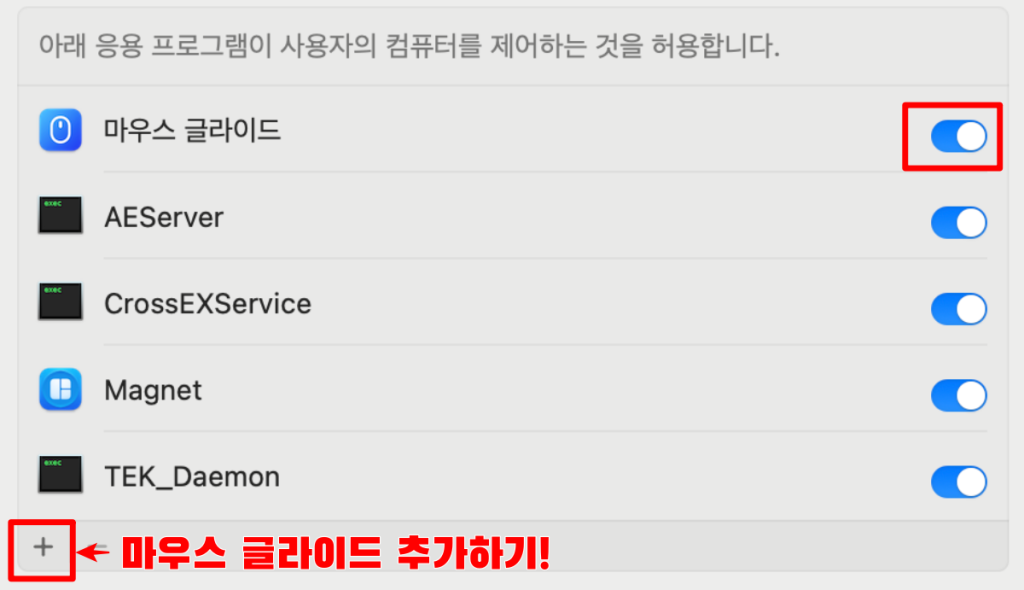
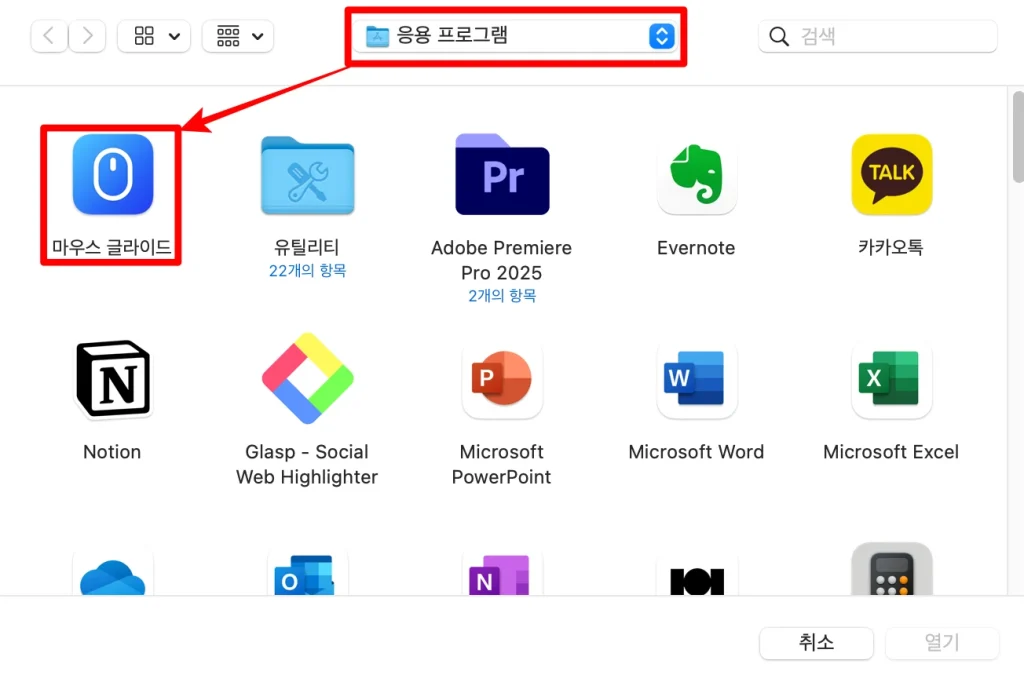
휠 방향 바꾸기
이제 ‘일반적인’ 탭으로 넘어와 ‘마우스 글라이드 활성화’와 ‘역방향 스크롤’을 활성화 하면 트랙패드는 그대로 두고 마우스 휠 방향만 바꿀 수 있게 됩니다.
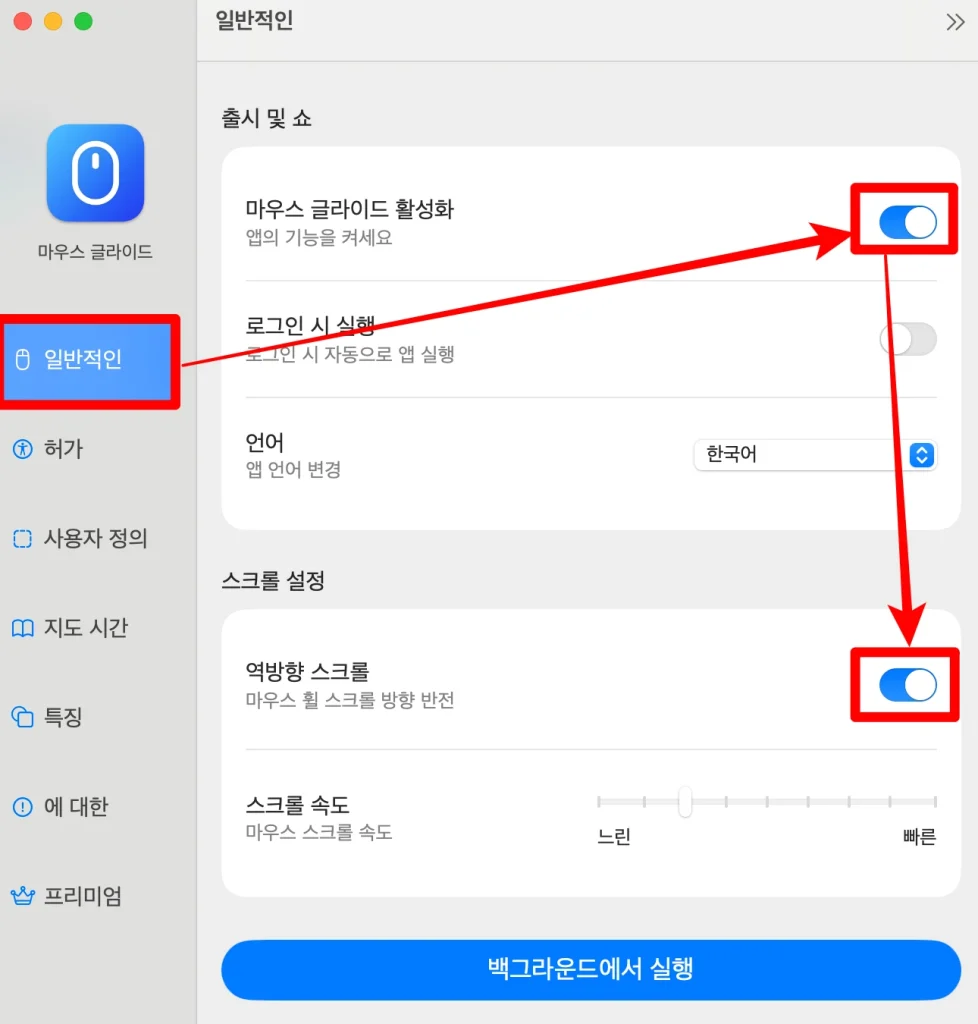
하단의 ‘백그라운드에서 실행’은 화면을 넘어 다닐 때 마우스 글라이드 앱이 등장하지 않도록 하는 기능입니다.
여러 프로그램을 사용하면서 화면을 자주 넘어 다니시는 분들은 이 기능을 사용해 주세요!
마치며
맥북 마우스 휠 방향 변경 방법 어렵지 않죠?
2번째로 소개해 드린 마우스 글라이드 앱을 사용하면 휠 방향뿐만 아니라 화면 스크롤도 부드럽게 바꿀 수 있으니 꼭 활용해 보세요!
그럼 다음에도 좋은 정보로 찾아오겠습니다.
감사합니다!